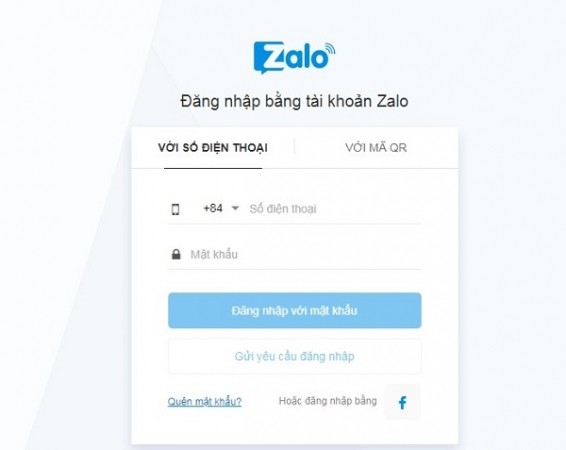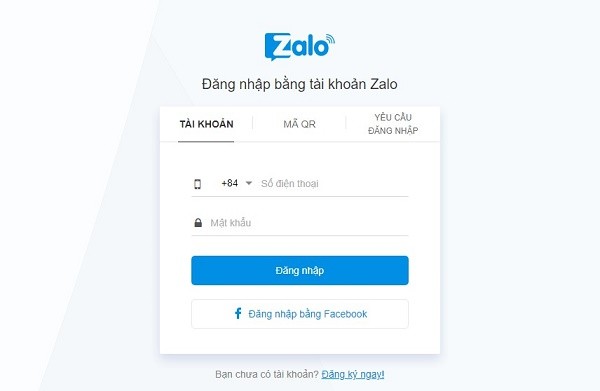Hướng dẫn cách thay đổi số điện thoại đăng nhập tài khoản trên Zalo
Zalo là một trong những ứng dụng liên lạc nhắn tin, gọi điện miễn phí đang được rất nhiều người Việt cài đặt sử dụng hiện nay. Với ứng dụng này, bạn có thể tiết kiệm được tối đa cước phí Mua thẻ điện thoại, nạp tiền điện thoại hàng tháng mà vẫn có thể thoải mái liên lạc với bạn bè, người thân, đồng nghiệp…
Để đăng ký tài khoản Zalo, bạn chỉ cần sử dụng số điện thoại cá nhân của mình đăng ký là được. Tuy nhiên, theo quy định mới nhất của Bộ TT&TT về việc chuyển đổi đầu số thuê bao di động từ 11 số về 10 số, các thuê bao di động đang sử dụng SIM 11 số sẽ phải chuyển về đầu 10 số thì sẽ phải đổi số điện thoại đã đăng ký Zalo như thế nào? Làm sao đổi được số điện thoại trên Zalo mà không bị mất danh bạ, tin nhắn?
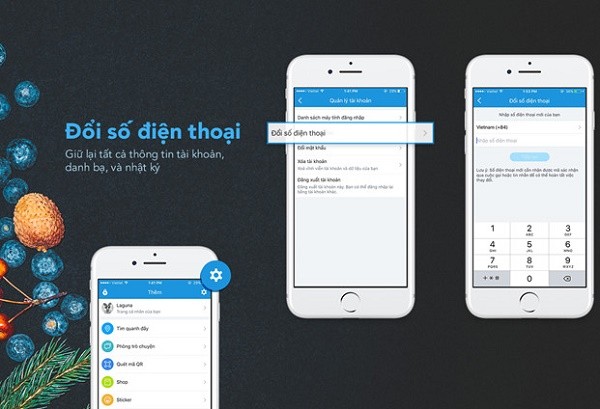
Hướng dẫn cách thay đổi số điện thoại Zalo
Nếu bạn muốn đổi số điện thoại Zalo từ 11 số sang 10 số mà không biết có thể đổi số điện thoại đăng nhập Zalo không, cũng như cách chuyển đổi số điện thoại trong Zalo ra sao cho nhanh chóng, đơn giản nhất thì hãy dành chút thời gian theo dõi bài viết dưới đây nhé!
Trong bài viết dưới đây chúng tôi sẽ chia sẻ với các bạn những thông tin chi tiết về cách đổi số điện thoại truy cập tài khoản Zalo mới nhất 2018 vẫn giữ nguyên thông tin dữ liệu danh bạ, tin nhắn, không lo mất data. Các bạn hãy cùng theo dõi nhé!
Hướng dẫn cách đổi số điện thoại trên Zalo
Trong phiên bản Zalo mới nhất đã hỗ trợ tính năng đổi số điện thoại. Người dùng có thể sử dụng tính năng đổi số điện thoại trong Zalo để đổi lại số điện thoại cho tài khoản đăng nhập Zalo của mình khi bạn bị mất số điện thoại đăng nhập Zalo hoặc thuê bao di động 11 số của bạn phải chuyển đổi thành thuê bao di động 10 số.
Dưới đây là hướng dẫn cách đổi số điện thoại sử dụng Zalo trên điện thoại di động Android, iOS cũng như cách thay đổi số điện thoại trên Zalo máy tính mà các bạn có thể tham khảo và áp dụng khi cần:
1. Cách thay đổi số điện thoại trên Zalo trên điện thoại
Cách đổi số điện thoại Zalo trên Android và trên iPhone tương tự nhau. Do đó, bạn có thể áp dụng hướng dẫn đổi số điện thoại đăng ký Zalo dưới đây khi đổi số di động Zalo trên cả điện thoại chạy hệ điều hành Android cũng như iOS đều được:
- Bước 1: Trước hết, bạn cần đăng nhập vào tài khoản Zalo trên điện thoại di động của mình
- Bước 2: Nhấn vào biểu tượng dấu 3 chấm góc dưới bên phải màn hình
- Bước 3: Nhấn vào biểu tượng răng cưa ở góc trên bên phải màn hình
- Bước 4: Nhấn chọn mục Tài khoản và Bảo mật rồi chọn Đổi số điện thoại > Tiếp tục
- Bước 5: Nhập mật khẩu tài khoản Zalo > Tiếp tục > Nhập số điện thoại mới của bạn vào
- Bước 6: Chọn Xác nhận > Nhập mã xác nhận được Zalo gửi qua tin nhắn > Xong
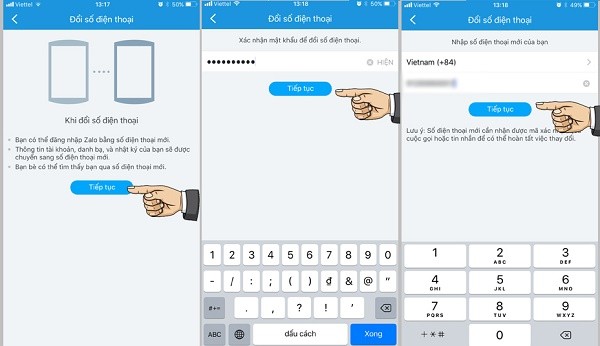
Cách đổi số điện thoại Zalo rất đơn giản
2. Cách đổi số điện thoại Zalo trên máy tính
Cách đổi số điện thoại trên Zalo bằng máy tính cũng tương tự với cách đổi số điện thoại trên Zalo trên điện thoại di động mà chuyên trang Nạp tiền điện thoại Vienthong đã giới thiệu ở trên. Điều khác biệt là bạn sẽ thực hiện cách thay đổi số điện thoại tài khoản Zalo này trên giao diện Zalo web, thay vì giao diện ứng dụng như bình thường.
Vì tương tự như hướng dẫn đổi số điện thoại Zalo trên điện thoại, do đó, khi đổi số điện thoại của Zalo trên máy tính, bạn cũng phải đăng nhập vào tài khoản Zalo trên máy tính của mình, nhấn chọn mục Cài đặt, chọn mục Tài khoản và Mật khẩu rồi chọn Đổi số điện thoại.
Tại đây, bạn cũng cần nhập mật khẩu để xác nhận đổi số điện thoại, thay số điện thoại mới vào số điện thoại cũ, nhập mã xác minh Zalo gửi về hộp thư tin nhắn hoặc qua cuộc gọi tới máy bạn là bạn đã hoàn tất cách đổi Zalo sang số điện thoại khác.
Các câu hỏi thường gặp khi đổi số điện thoại đăng nhập Zalo
Dưới đây là một số câu hỏi thường gặp về cách đổi Zalo qua số điện thoại khác. Các bạn có thể tham khảo câu hỏi và giải đáp dưới đây để không thắc mắc nữa:
- Đăng nhập bao lâu để đổi số điện thoại Zalo một lần nữa?
Nếu bạn đã đổi số điện thoại Zalo 1 lần nhưng vẫn cần đổi 1 lần nữa thì thời gian đăng nhập để đổi số điện thoại Zalo từ số cũ sang số mới là 7 ngày. Nghĩa là bạn không được đăng xuất trong vòng 7 ngày.
- Đổi số điện thoại Zalo mà quên mật khẩu thì làm thế nào?
Hiện tại Zalo chưa hỗ trợ cách đổi số điện thoại Zalo khi quên mật khẩu trực tiếp. Do đó, trong trường hợp bạn muốn đổi số điện thoại Zalo nhưng quên mật khẩu thì bạn chỉ có thể gọi trực tiếp đến Tổng đài Zalo để được hỗ trợ.
- Đổi số điện thoại Zalo có bị mất tin nhắn không?
Khi thay đổi số điện thoại Zalo, toàn bộ thông tin danh bạ, tin nhắn của bạn sẽ được giữ nguyên, không bị mất thông tin.
- Tại sao đổi số điện thoại trên Zalo không được?
Để được thay đổi số điện thoại Zalo, bạn cần thỏa mãn 2 điều kiện là đã đặt mật khẩu cho tài khoản và không đăng xuất trong 7 ngày.
- Vì sao Zalo không hiện đổi số điện thoại?
Trong trường hợp Zalo không có phần đổi số điện thoại thì có thể phiên bản Zalo của bạn đã cũ, Zalo phiên bản đổi số điện thoại là phiên bản mới nhất. Do đó, bạn cần tải, cài đặt phiên bản Zalo mới nhất mới có thể sử dụng tính năng này.
Trên đây là những thông tin chi tiết về cách thay đổi, chuyển số điện thoại đăng nhập tài khoản Zalo sang số điện thoại khác mà các bạn có thể tham khảo và áp dụng khi cần. Hi vọng với hướng dẫn chi tiết trong bài viết trên đây, các bạn có thể chủ động đổi số điện thoại tài khoản Zalo khi bị mất số điện thoại hoặc phải chuyển từ SIM 11 số sang SIM 10 số theo quy định của nhà mạng.
Chúc bạn thành công!
Xem thêm: Hướng dẫn cách thay đổi số điện thoại trên tài khoản của iCloud